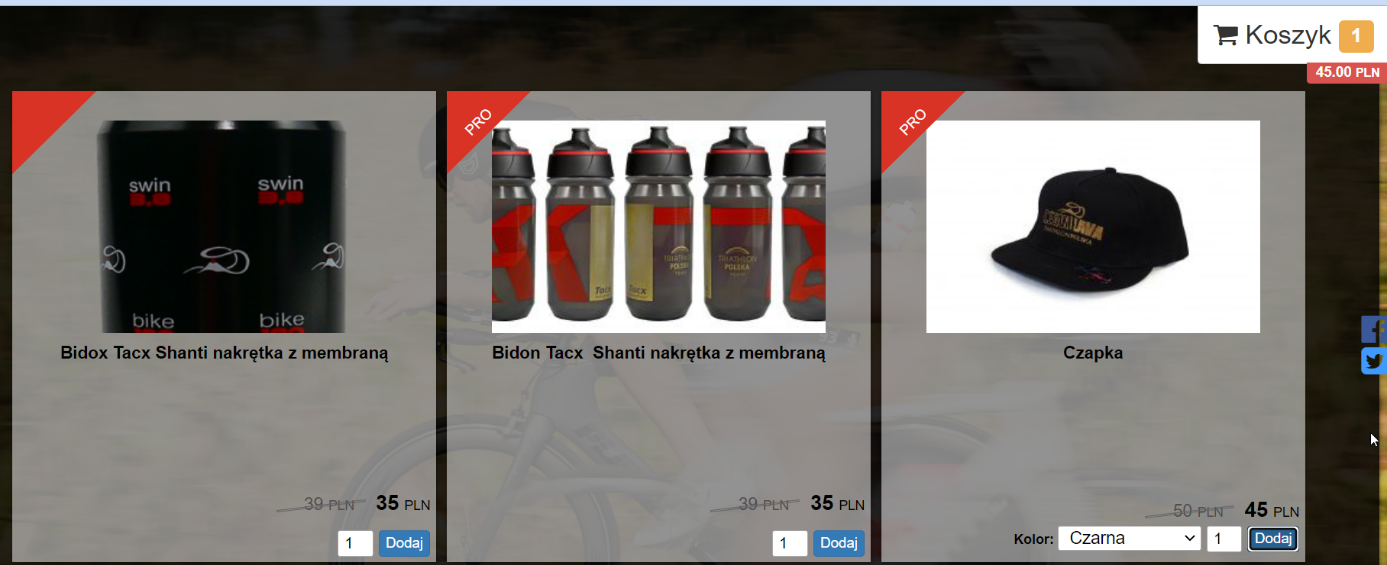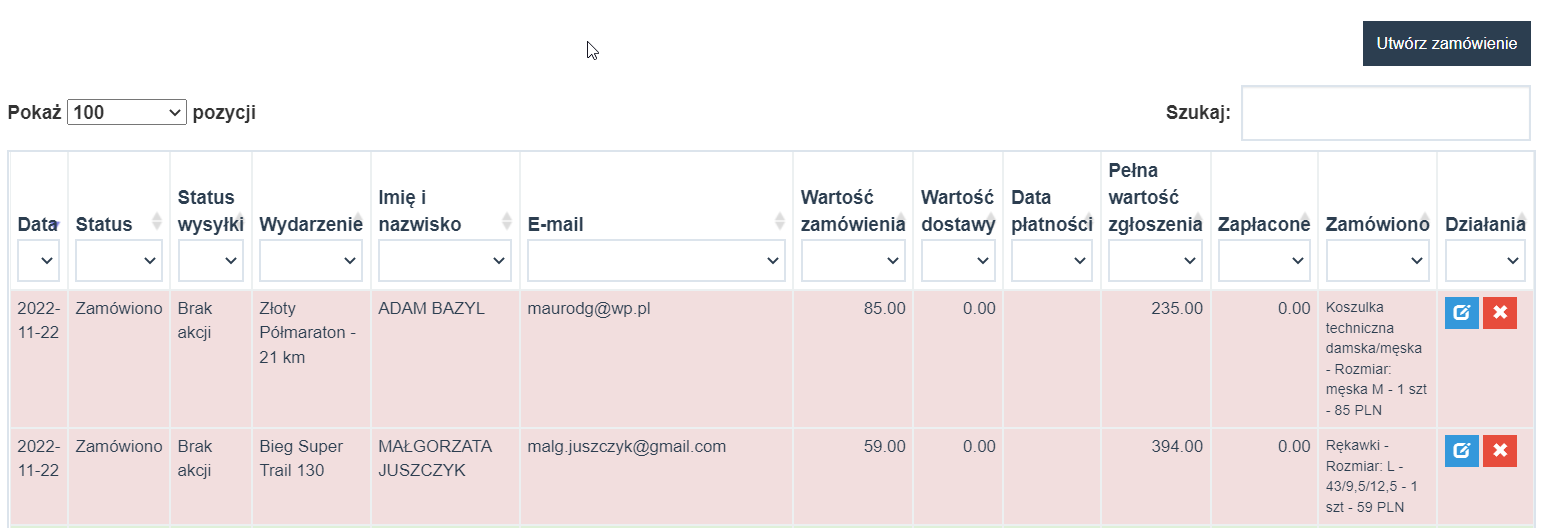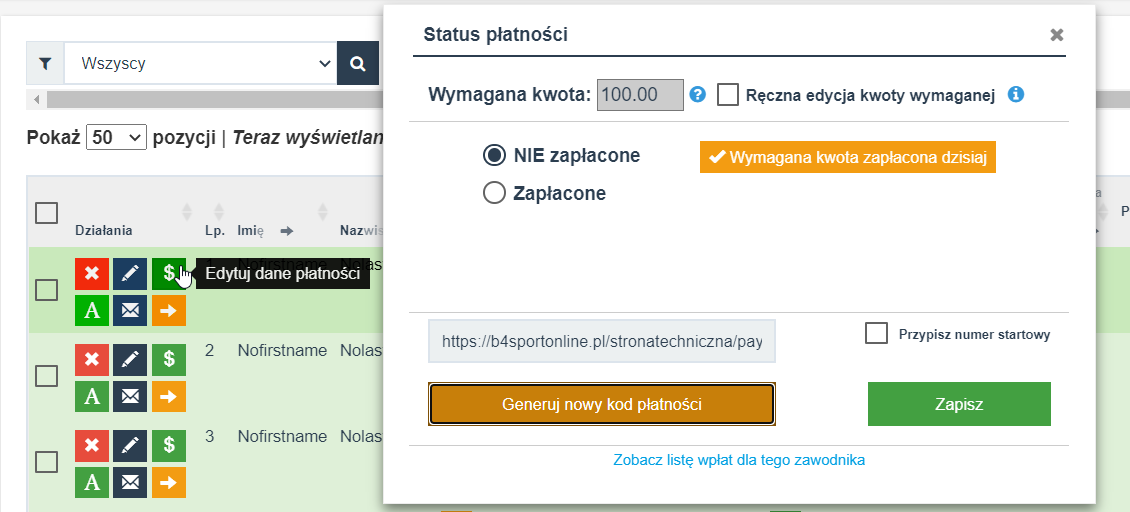Moduł Sklepu
Uczestnicy na fali entuzjazmu związanego z rejestracją na zawody chętnie wzbogacają swój pakiet startowy o akcesoria związane z imprezą. Najczęściej w ofercie znajdują się elementy odzieży – koszulki, buffy, bluzy, jednak spotkać można inne akcesoria np. naklejki, kubki, a nawet piersiówki.
Po co używać modułu sklepu?
Moduł sklepu w formularzu rejestracji na zawody pozwoli Ci realizować tzw. dosprzedaż produktów związanych z Twoimi zawodami.
Upselling pomoże Ci zwiększyć zyski z imprez oraz promować Twoją markę poza zawodami. Zakupione koszulki, kubki, torby pomogą zwiększyć świadomość ludzi o Twoim wydarzeniu.
Zalety
Rozszerzenie oferty
Promowanie marki
UPSELLING
W jaki sposób uruchomić moduł sklep w formularzu rejestracji?
- W panelu administracyjnym wejdź w zakładkę Sklep znajdującą się w sekcji menu organizatora po lewej stronie.
- Kliknij zielony przycisk Dodaj produkt.
- Następnie zdefiniuj produkt, który ma pojawić się w formularzu rejestracji. Podaj nazwę, opisz właściwości produktu, dodaj zdjęcie. Zdefiniuj cenę, a jeżeli podczas rejestracji uczestnicy mogą nabyć gadżety w promocyjnej cenie, uzupełnij pole „cena ze zniżką„. W takim przypadku uczestnicy również zobaczą, jaka była pierwotna cena produktu. Jeżeli uczestnik będzie miało możliwość wyboru koloru lub rozmiaru produktu, uzupełnij pola nazwa cechy produktu oraz wartość do wyboru.
- W kolejnym etapie należy przejść do zarządzania rejestracją biegu, w którym ma zostać umieszony sklep. Możemy dodać moduł sklep w jednym z istniejących już kroków np. w płatnościach lub stworzyć zupełnie nowy krok.
- Jeżeli już zdecydowaliśmy, gdzie mamy zamiar umieścić sklep, należy kliknąć Dodaj pole, następnie przejść do zakładki Dodaj gotowy komponent w tym kroku. Należy pamiętać, że wprowadzając zmiany w formularzu rejestracji, należy zatwierdzić je poprzez zapisanie formularza.
- Moduł sklepu pojawi się w formularzu rejestracji, a zatem uczestnik będzie mógł zdecydować, czy chce wzbogacić swój pakiet startowy. Po wybraniu danego produktu, system automatycznie zwiększy opłatę startową, którą zawodnik musi uiścić, by wziąć udział w zawodach.
Przeglądanie zamówień konkretnego uczestnika
- W celu sprawdzenia, co zamówił konkretny uczestnik, należy przejść na listę uczestników lub do modułu Sklep. Jeżeli wystarczy nam informacja o tym, co zamówił uczestnik, wystarczy przejść na listę uczestników konkretnego biegu, odnaleźć uczestnika i kliknąć Zamówienie.
- System wyświetli, co wybrał uczestnik podczas rejestracji.
Jeżeli Organizator wydarzenia potrzebuje bardziej szczegółowych informacji o zamówieniach, należy przejść do modułu Sklep. Tam możemy przeglądać zamówienia, pobrać listę zamówień do pliku Excel lub sprawdzić w statystykach ile zamówiono konkretnych produktów.
Jak edytować lub dodać zamówienie zapisanego uczestnika?
- W module Sklep należy kliknąć Przeglądaj zamówienia. Na tej liście znajdują się wszyscy uczestnicy, którzy postanowili zakupić dodatkowy produkt.
- Jeżeli chcemy dokonać edycji zamówienia, klikamy w niebieską ikonkę w kolumnie działania. W kolejnym kroku możemy dodać nowy produkt lub usunąć ten, który został już wcześniej wybrany. W przypadku kiedy uczestnik chce np. zmienić rozmiar lub kolor. W takim przypadku należy usunąć produkt i dodać nowy już z odpowiednią wartością.
- W przypadku kiedy uczestnik zapisał się na zawody, ale w trakcie zapisów nie zdecydował się na zakup produktów, a później zmienił zdanie, możemy taki produkt dodać. W takiej sytuacji należy kliknąć Utwórz zamówienie, a następnie wyszukać uczestnika, dla którego chcemy stworzyć zamówienie i wybrać produkt.
PAMIĘTAJ! Jeżeli uczestnik opłacił już swoje zgłoszenie po dodaniu nowego produktu należy wygenerować nowy link do płatności. W tym celu trzeba wejść na listę uczestników, wyszukać zawodnika, kliknąć ikonkę edycji płatności znajdującą się przy jego nazwisku. Po wygenerowaniu nowego kodu płatności, należy go wysłać uczestnikowi.
Ustawienia zaawansowane
Dodatkowe możliwości, które oferuje moduł sklep kryją się pod szarą zębatką na górnym pasku.
Korzystając z tej opcji można m.in.:
- ustawić widoczność produktów dla poszczególnych formularzy,
- ustawić opcje płatności dostawy, jeżeli planujesz wysyłać zamówione gadżety,
- włączyć opcję „Pokaż sklep po pomyślnej rejestracji”, tak aby uczestnicy zobaczyli ten moduł dopiero, gdy kliknie przycisk zarejestruj się.
Poznaj inne funkcjonalności
Klasyfikacja drużynowa
Zawodnicy chcąc uczestniczyć ze swoim ulubionym zespołem mogą zachęcić nowe osoby do uczestnictwa w zawodach.
Płatności Autopay
Połącz swoje konto organizatora z Autopay. Skorzystaj z łatwych oraz bezpiecznych płatności.
Wydruki
Chcesz wydrukować karty uczestników? Poznaj opcje wydruki. Zobacz jak zmodyfikować kartę do potrzeb zawodów.
Kreator maili
Twórz wyjątkowe kampanie mailingowe. Promuj swoje wydarzenia sportowe oraz sponsorów.